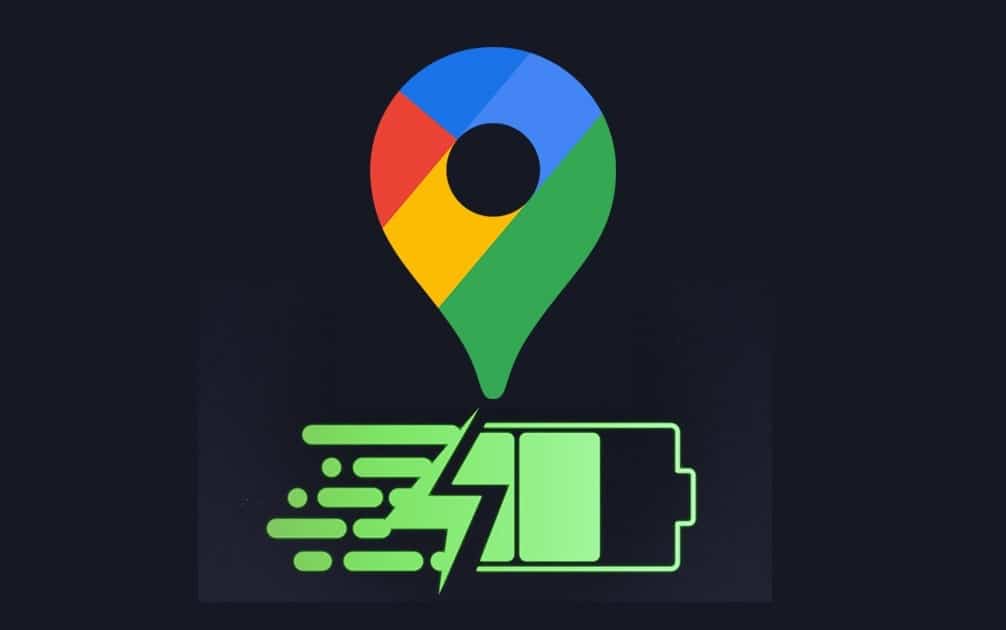132
Googleマップアプリはバッテリー消費が激しいことで知られています。 幸い、使用中のバッテリー消費を抑える方法がいくつかあります。
Googleマップのバッテリー消費を最適化:アプリの位置情報要求を防止
Googleマップやその他のサービスは、バックグラウンドで常に位置情報を更新したり、位置を特定しようとしています。これにより、バッテリーの消費が恒常的に増加します。位置情報の要求を無効にすることで、この動作を防ぐことができます。
- これを行うには、Googleマップを開き、上部のプロフィール画像をタップします。次に、歯車のマークで認識できる設定に移動し、それを選択します。
- 設定では、Googleの位置情報設定が見つかります。それをタップすると、それが有効になっているかどうかを確認できます。スライダーをオフに設定します。
- 次に、[アプリレベルの権限] タブを確認します。 位置情報の要求を行うことができるすべてのアプリがここに表示されます。 バッテリーを節約するために、権限を付与したくないアプリはすべて無効にします。
- ヒント: 設定で位置情報の決定モードを変更することもできます。 Wi-Fiのみオプションを無効にすると、GPSが有効になっている場合のみ位置が決定され、モバイルネットワークやWi-Fi経由では決定されません。 これによりバッテリーの消費も抑えられます。
バッテリーの消費を抑える: Googleマップアプリでオフラインマップを使用する
Googleマップはデフォルトでインターネット経由で地図素材にアクセスします。これではデータ通信量を消費するだけでなく、バッテリーの消費も増えてしまいます。
- ナビゲーションデバイスと同様に、このアプリではオフラインで地図を使用するオプションが提供されています。 地図のセクションをデバイスに保存し、確実にアクセスすることができます。
- 地図のセクションをアプリに直接保存することができます。 プロフィールを開き、「オフラインマップ」をタップします。
- 次に、「カスタムマップの選択」をタップして、保存したい地図のセクションを選択します。カスタマイズが完了したら、すぐにダウンロードして、同じメニューからいつでもアクセスできます。
- ヒント: 特定の場所のオフラインマップを直接ダウンロードすることも可能です。 これを行うには、Googleマップでマーカーを選択し、3つのドットメニューをタップします。 オフラインマップをダウンロードを使用して、デバイスにマップを取得します。
Google Mapsアプリ:バッテリー消費を抑えるヒント
スマートフォンのバッテリー消費をさらに最適化する方法があります。
- 端末のダークモードを有効にしましょう。 暗いデザインは多くのエネルギーを節約でき、お好みでオン・オフを切り替えることができます。
- Googleマップを開く際に衛星画像を使用しないようにしましょう。 長いロード時間と衛星画像の表示は多くのバッテリーを消費します。
- あるいは、Google Maps Go を使用することもできます。この軽量アプリは、Google Maps よりも消費電力が少なく、処理速度の遅いスマートフォンや通信環境の悪い場所での使用に適しています。